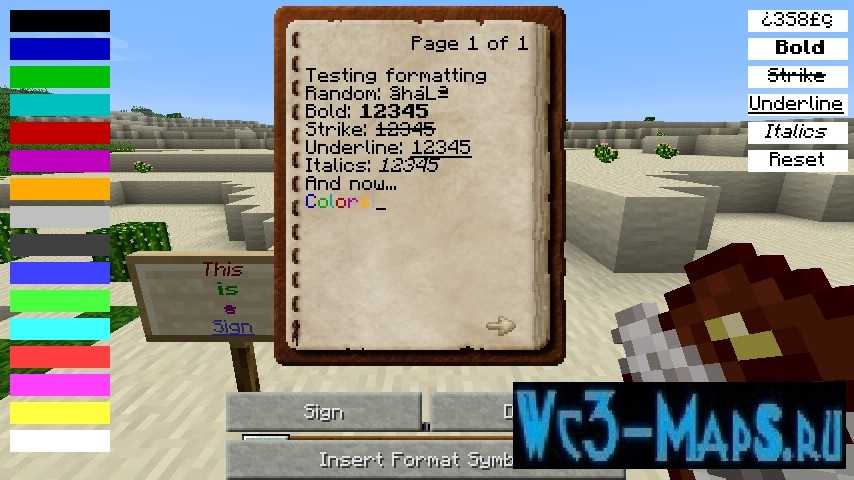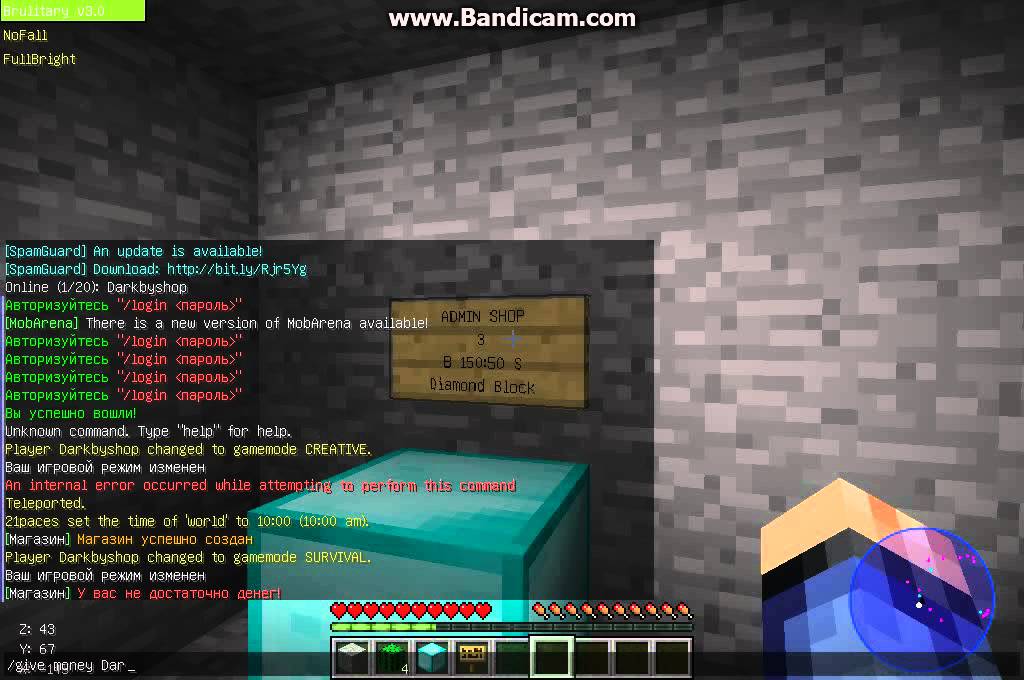Как раскрутить сервер Майнкрафт
Сделать сервер по Майнкрафт иногда не самое сложное, ведь нужно учесть много других вещей, например, как заполучить игроков. Ведь даже хороший сервер нуждается в рекламе, игроки сами собой не придут.
На этой странице можно узнать про различные способы продвижения и их эффективность, мы исходим из своего собственного опыта, так что мы знаем, что говорим.
Содержание:
1. Раскрутка сервера через YouTube каналы
2. Покупка первых мест или рекламы в мониторингах
3. Спам сервера в комментариях ВК и других площадках
4. Размещение рекламы в TLauncher
Раскрутка сервера через YouTube каналы.
Администраторы серверов у которых имеется начальный бюджет или уже сформировавшийся, полагают раз у ютуберов множество просмотров и подписчиков, он может побудить людей играть на рекламируемом сервере. Но как показывает наше исследование, это далеко не так. Просто пример, канал с 500тыс подписчиками, имеет СВОЙ(!) сервер на котором играет всего 150-200 игроков.
Нужно понимать, что реклама их сервера практически в каждом видео. Не говоря уже о целой серии роликов, посвящённых серверу. А что будете иметь Вы? С такими ценами (завышенными!) можно разместить только упоминание в начале ролика, вы же не считаете, что получите много заинтересованных игроков? Максимум 20-40 и то это предел, а траты на рекламную компанию не соответствую такому результату.
Оценка эффективности: 2 из 5
Вот такой вот онлайн у одного сервера от канала, получается при его 600 тыс подписчиков и рекламе под каждым роликом — не впечатляет. P.S. Да, Мы видели сервера с большим онлайном у Ютуберов, но как показало исследование без внешней рекламы не с их канала не обходилось…
Покупка первых мест или рекламы в мониторингах
Для некоторых это является одним из основных способов продвижения, но многие остаются не довольны качеством: огромные деньги за рекламу и небольшое количество привлечённых игроков. Крайне трудно вообще что-то окупить используя эту рекламу, деньги получают только вот такие мониторинги нечестные, которые накручивают цену.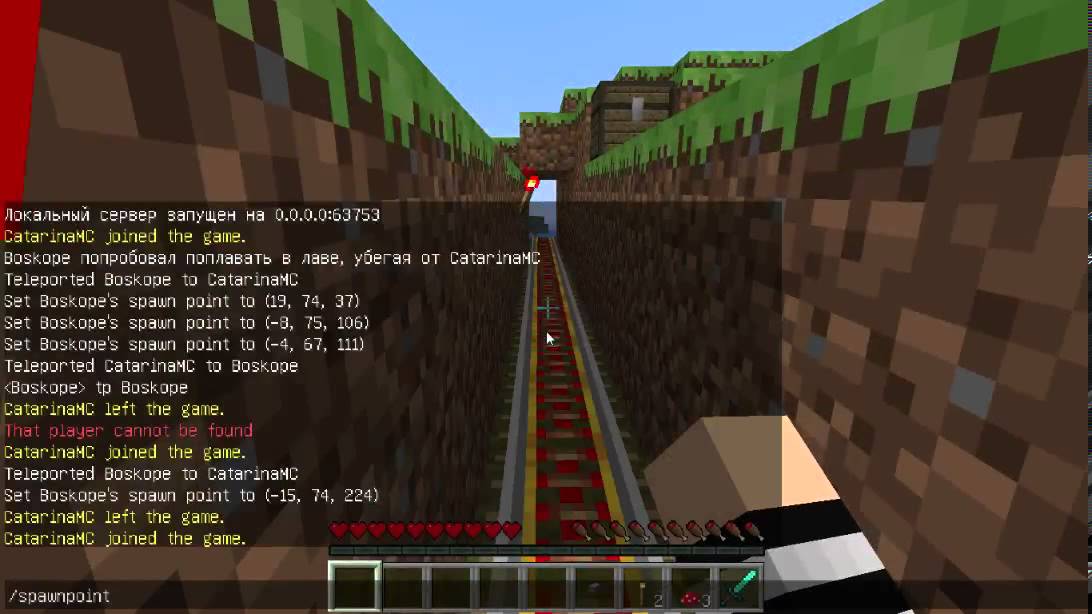
Оценка эффективности: 3 из 5
Высокая цена размещения в мониторингах даже на более низких местах, а там уже идёт ужас с онлайном у людей. Учитывайте, что сервера на первых местах обычно имеют огромные бюджеты и берут рекламу во многих местах одновременно! А если взять чисто мониторинги, то выйдет не так и много онлайна:
Спам сервера в комментариях ВК и других площадках
Самый бестолковый способ из всех представленных на этой странице… Как он выглядит, просто публикация огромного количества рекламных сообщений в пабликах ВКонтакте. Но тут очевидно, что паблики быстро это чистят (а где не чистят, значит админы забили на группу и люди там уже не сидят) и практически никто не клюнет на такую рекламу, пользователи привыкли к ней и пропускают (Даже больше можно сказать, сервера теряют репутацию, раз опускаются до такого — значит сервер в головах людей становится плохим). То есть, для владельца сервера это просто трата времени, а иногда и денег.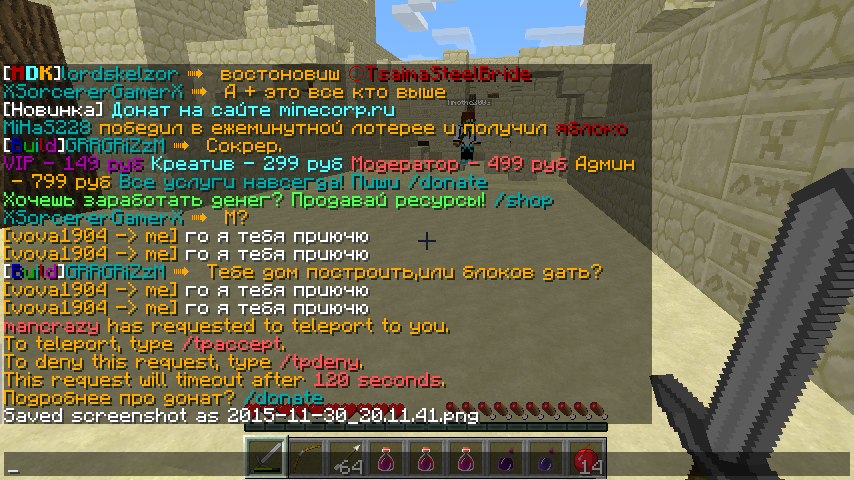
Оценка эффективности: 1 из 5
Собственно, вот такой онлайн (Пик) на серверах кто так спамит. Обычно такие не живут долго кстати… Мы прошлись по многим серверам из такого спама, буквально через месяц остаются работать 1 из 10.
Размещение рекламы в TLauncher
Один из способов продвижения который предлагаем лично мы, заключается в размещении Вашего сервера в специальном списке в TLauncher. Этот способ реально доказал свою эффективность, небольшое количество серверов при огромной аудитории лаунчера даёт просто поражающие результаты. Учитывая адекватную цену, можно предположить, что это один из самых выгодных способов раскрутки. Уже множество серверов проверили эффективность, на нашем сайте есть страница с отзывами. Всю необходимую информацию по размещению можно увидеть на специальной странице по рекламе TLauncher.
Оценка эффективности: 5 из 5
Ниже представлена небольшая часть серверов, которые рекламировались в TLauncher, большинство теперь имеет очень приличный онлайн и продолжают пиарится (Кто стоит больше по времени, у тех получается и больше онлайна).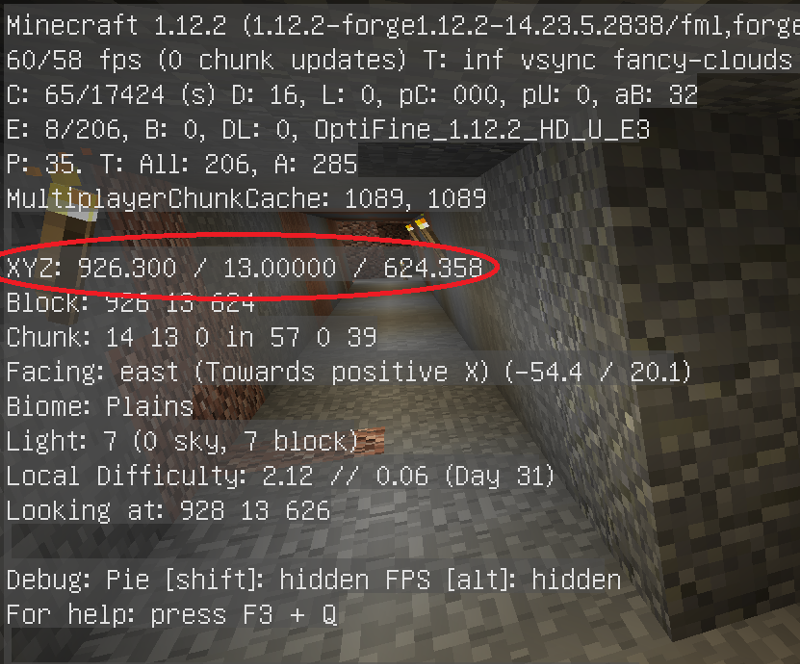
Прочитав наше исследование по
Можете рассказать в комментариях свои истории раскрутки сервера, многим будет интересно почитать.
Как раскрутить сервер Майнкрафт? — Minecraft на DTF
Большинство игроков в Майнкрафт мечтают создать свой сервер, многие из них пытались и лишь малое число сумело раскрутиться и заработать. В этом руководстве я рассмотрел несколько простых способов привлечь игроков.
5696 просмотров
Главное правило: если ваш сервер не доработан, не тратьте деньги на рекламу. Начните с качества.
Способы
1. Бесплатно: спам в специальных группах ВКонтакте
Если вы хотите привлечь хотя бы минимальное число игроков без денег, этот вариант подходит. Ищите группы ВКонтакте с открытой стеной для спама и пытайтесь привлечь кого-то. Так вы сможете получить первых игроков. Но обратите внимание, чтобы группа была изначально предназначена для рекламы серверов на стене, таких групп много. Не нужно спамить там, где этого не ждут.
Ищите группы ВКонтакте с открытой стеной для спама и пытайтесь привлечь кого-то. Так вы сможете получить первых игроков. Но обратите внимание, чтобы группа была изначально предназначена для рекламы серверов на стене, таких групп много. Не нужно спамить там, где этого не ждут.
2. Реклама в группах и рекламной сети ВКонтакте
Если вам нужно что-то большее, то следующий уровень — платная реклама ВКонтакте в двух вариантах:
- В рекламной сети. Подходит, если есть навык эффективной настройки рекламы. Если навыка нет, есть шансы потратить бюджет впустую. Про настройку таргетированной рекламы есть много руководств в интернете.
- В группах по договоренности с администратором. Можно в тех же группах, что и в 1 способе. Этот вариант эффективнее, если вы не хотите учиться настраивать таргетированную рекламу ВКонтакте.
3. Реклама в YouTube
Один из популярных способов — покупка рекламы на тематических YouTube-каналах.
4. Реклама в мониторингах
Мониторинги нужны для выбора игрового сервера. Игрок заходит на мониторинг, выбирает проект по критериям и заходит на понравившийся сервер. Чем выше рейтинг сервера, тем больше шансов, что вас заметят. Примеры мониторингов:
- minecraftrating.ru
- hotmc.ru
- mineserv.top
- Получать рейтинг за привлеченные голоса
- Купить рейтинг за деньги
Первый вариант возможен на мониторинге mineserv.top и частично на мониторинге minecraftrating.ru (на странице «Топ серверов»). Если говорить про hotmc.ru, у них тоже можно голосовать, но рейтинг также формируется из многих других факторов. Каждый мониторинг имеет свои особенности.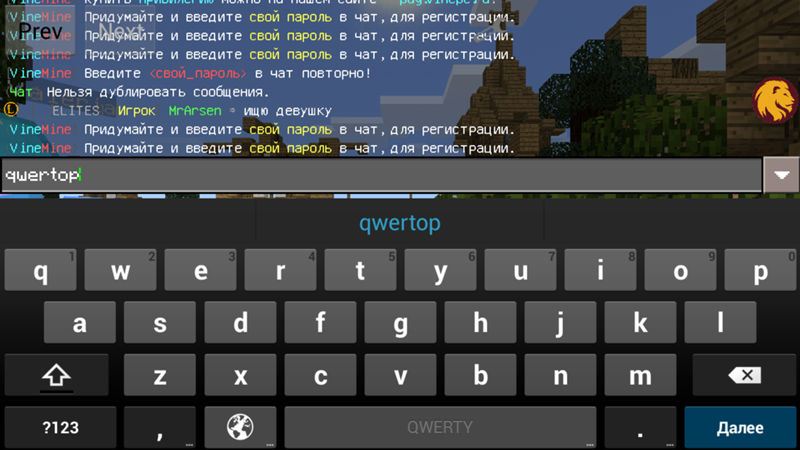
Если вариант вам не нравится, рекомендуем все равно добавить ваш сервер во все мониторинги. К вам даже без рейтинга может кто-то зайти, если вы вдумчиво и красиво оформите страницу сервера.
Итоги
Привлечь игроков можно многими способами. Я перечислил самые популярные. Помните, что если вы не будете работать над качеством сервера, новые игроки не задержатся надолго.
Как создать канал объявлений в Discord
Главная Потоковое вещание Начало работы
Как создать канал объявлений в Discord
- Потоковое
- Начиная
4 минуты чтения
07 июня 2022 г.
Ознакомьтесь с нашей последней статьей из серии руководств по Discord. Узнайте, что канал объявлений может сделать для вашего сервера и как быстро и легко его настроить.
Дженнифер Сайто
Читать дальше Дженнифер Сайто
Последнее обновление: 23 июня 2022 г.
Если вы следили за нашей серией руководств по Discord, вам может быть интересно, как дополнительно настроить свой сервер Discord. Сегодня мы быстро покажем вам, как создать канал объявлений в Discord. Для тех, кто не знаком с каналами объявлений, вы можете найти подробное объяснение после руководства.
1. Включите Сообщество в настройках
Перед созданием канала объявлений вам необходимо включить Сообщество для Discord. Сообщество не означает, что ваш сервер получит больше внимания или привлечет больше участников, это просто означает, что вы сможете делиться сообщениями с других серверов на своем сервере и наоборот.
2. Пройдите проверки безопасности
Вам нужно будет подтвердить свою электронную почту с помощью Discord и включить «Сканировать медиаконтент от всех участников». Это гарантирует, что никто не будет размещать откровенный контент на вашем сервере.
Это гарантирует, что никто не будет размещать откровенный контент на вашем сервере.
3. Назначьте необходимые каналы
Чтобы ваш канал был настроен для сообщества, вам понадобится назначенный канал правил и канал, специально предназначенный для администраторов и модераторов, чтобы получать обновления от Discord. Если у вас еще не созданы эти каналы, появится опция, позволяющая Discord создать их для вас.
4. Подтвердите окончательные предложения и нажмите «Завершить настройку». Также есть предложение от Discord убрать права модерации у пользователей в роли «@everyone». Роль «@everyone» предназначена для обычных пользователей, ранг которых ниже «Администратор» и «Мод». Рекомендуется проверить это, чтобы убедиться, что только пользователи с более высоким рейтингом могут вносить изменения на ваш сервер.
5. Выберите канал для назначения в качестве канала объявлений
Щелкните значок шестеренки рядом с выбранным каналом, и вы попадете на этот экран.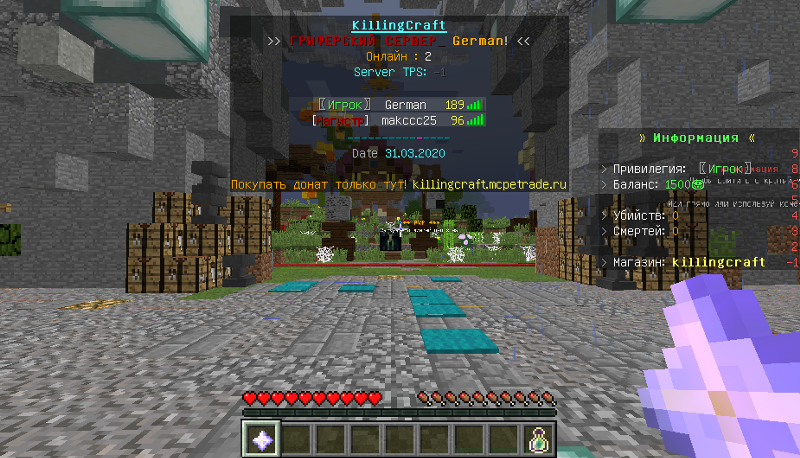 Здесь вы можете переключить опцию «Канал объявлений».
Здесь вы можете переключить опцию «Канал объявлений».
6. Ваш канал объявлений готов!
Значок мегафона означает, что вы успешно создали свой канал объявлений. Отличная работа!
Как добавлять объявления в Discord
Теперь, когда у вас есть готовый канал объявлений, у вас будет дополнительная возможность «опубликовать» все, что вы публикуете на канале. Это означает, что в дополнение к участникам вашего сервера, люди, которые «следят» за вашим сервером, также смогут читать ваши объявления. Если вы подписаны на другие серверы, вы можете выбрать, где вы хотите, чтобы объявления с этих серверов публиковались на вашем личном сервере. Если поначалу это кажется немного запутанным, не волнуйтесь.
Согласно Discord, «Following» все еще находится на экспериментальной стадии. Чтобы упростить понимание, представьте, что у вас и ваших друзей есть сервер, на котором вы рассказываете о Genshin Impact. С помощью опции «Подписаться» вы можете разрешить серверу Genshin публиковать сообщения непосредственно на любом выбранном вами канале.
Многие пользователи Discord являются участниками более чем одного сервера. Вместо того, чтобы делить свое время на скачки с сервера на сервер, опция «Follow» позволяет вам проводить время на своем личном сервере и получать контент с ваших любимых серверов прямо к вам. Так что попробуйте вариант «подписаться» и посмотрите, понравится ли он вам. Помните, что ваши подписчики захотят узнать о таких вещах, как события и другие важные новости для вашего собственного канала объявлений. Обязательно перепроверьте свои настройки, чтобы только вы (и назначенные вами администраторы или модераторы) могли публиковать сообщения в этом пространстве.
- разлад
- участие сообщества
Поделись!
Была ли эта статья полезной?
Получите рабочий стол Streamlabs — запустите его за считанные минуты!
Бесплатно Окна 240 МБ
Бесплатно
макОС 10. 14+
309 МБ
14+
309 МБ
Превратите свое увлечение в профессию!
Открытый университет Streamlabs
Дальнейшее чтение
- Потоковое
- Начиная
5 минут чтения
Как настроить свой собственный сервер Discord
Узнайте, как расширить свое сообщество с помощью собственного персонализированного сервера Discord. Мы научим вас, как настроить сервер, дадим идеи по настройке категорий и каналов и покажем, как приглашать друзей и подписчиков.
31 мая 2022 г.
Дженнифер Сайто
- Потоковое
- Начиная
4 мин чтения
Как добавить ботов в Discord
Хотите добавить несколько ботов на свой сервер Discord, но не знаете, как это сделать? Мы расскажем вам все, что вам нужно знать!
06 июня 2022 г.
Дженнифер Сайто
- Центр помощи
- Чат-бот и облачный бот
6 мин чтения
Подключение чат-бота к Discord [Настольный чат-бот]
Чат-бот Streamlabs может присоединиться к вашему серверу разногласий, чтобы ваши зрители знали, когда вы выходите в эфир, автоматически объявляя, когда ваш поток выходит в эфир….
05 августа 2020 г.
Кевин
Как добавить канал объявлений в Discord
Ссылки на устройства
- Android
- iPhone
- Chromebook
- Mac
- Windows
- Устройство отсутствует?
Каналы объявлений Discord — это то, как администраторы сервера и модераторы информируют участников о новых событиях и других событиях, но они не всегда были функцией. Discord внедрил официальные каналы объявлений в конце 2020 года, поскольку большинство серверов изначально использовали для этой цели заблокированные текстовые каналы. Теперь любой пользователь Discord может подписаться на эти каналы, чтобы получать обновления.
Discord внедрил официальные каналы объявлений в конце 2020 года, поскольку большинство серверов изначально использовали для этой цели заблокированные текстовые каналы. Теперь любой пользователь Discord может подписаться на эти каналы, чтобы получать обновления.
Если у вас есть один или два сервера и вы хотите внедрить канал объявлений, не ищите дальше. Вы узнаете все, что вам нужно знать о его особенностях и преимуществах. Читай дальше, чтобы узнать больше.
Как добавить каналы объявлений в Discord на ПККаналы объявлений уникальны тем, что люди могут следить за ними и получать обновления на своих серверах. Когда они нажимают кнопку «Подписаться» внутри канала, любые обновления также отображаются в указанном месте, принадлежащем пользователю. Место — это еще один канал, где эти обновления появляются в режиме реального времени.
Однако каналы объявлений доступны только для серверов, на которых включена опция «Сервер сообщества». Серверы сообщества удобны для пользователя и даже получают обновления от Discord с новыми функциями модерации и многим другим.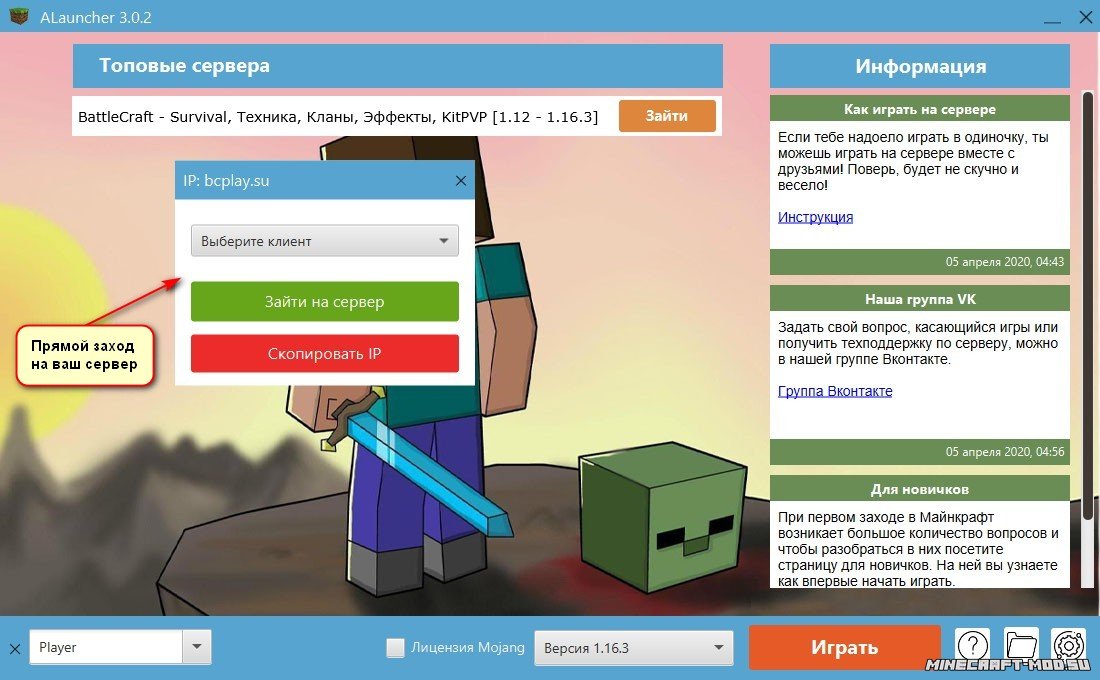 Но прежде чем стандартный сервер сможет стать сервером сообщества, он должен выполнить несколько требований:
Но прежде чем стандартный сервер сможет стать сервером сообщества, он должен выполнить несколько требований:
- Настройки уровня проверки
Все участники сервера должны иметь проверенный адрес электронной почты, прежде чем они смогут отправлять сообщения внутри сервера или участников сервера личных сообщений. . Однако пользователи с назначенными ролями освобождаются от этого требования.
- Фильтр явного медиаконтента
Этот параметр будет сканировать медиаконтент каждого участника по мере его загрузки. Он удалит любой явный контент, если вы не пометите определенные каналы как NSFW (небезопасно для работы).
- Канал с четко размещенными правилами и рекомендациями
Это правило говорит само за себя, и все участники должны иметь возможность прочитать правила в любое время. Убедитесь, что вы четко указали, что разрешено, а что нет.
- Обновление сообщества или канал модератора
Необходим канал, на который Discord отправляет объявления, которые администраторы сервера и модераторы сочтут полезными.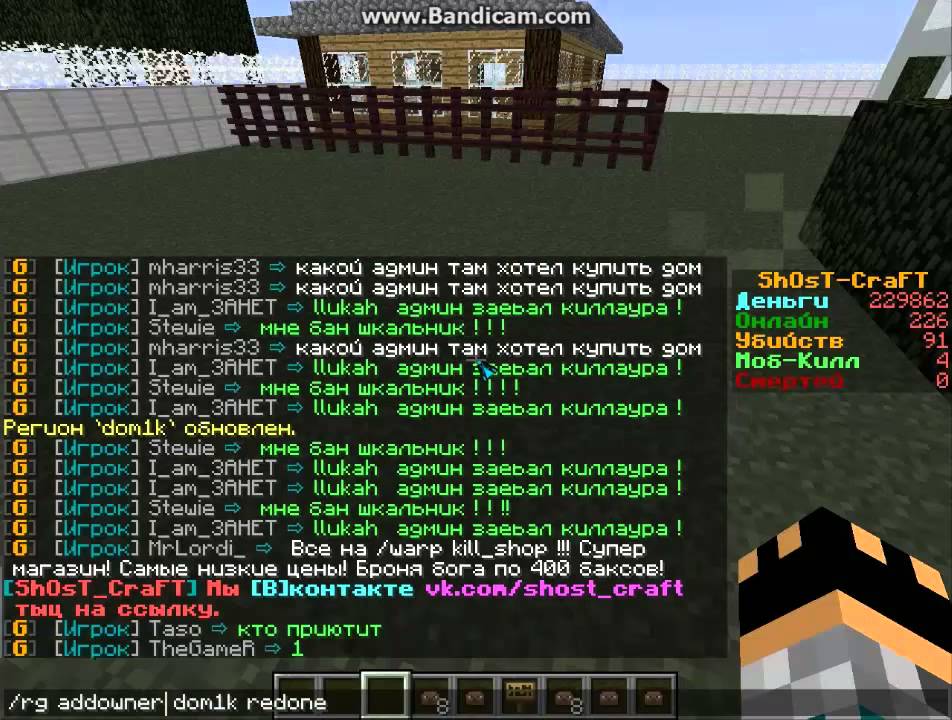 Они могут включать новые функции модерации, как описано выше.
Они могут включать новые функции модерации, как описано выше.
- Сервер должен соответствовать Принципам сообщества Discord
Вы можете прочитать Принципы сообщества Discord, открыв ссылку выше. Discord проверит содержимое вашего сервера, прежде чем дать ему добро на то, чтобы стать сервером сообщества.
После того, как вы выполните все вышеперечисленное, вы сможете настроить канал объявлений на своем сервере.
Вот как это сделать:
- Запустите Discord на своем ПК (клиент или веб-версию).
- Нажмите на сервер сообщества, который вы хотите изменить.
- Слева посмотрите на панель каналов и нажмите кнопку «+».
- Отметьте опцию «Канал объявлений» из списка.
- Дайте ему имя, которое отражает тему сервера или что-то простое.
- Нажмите «Создать канал» и создайте его.
- Вы можете начать размещать объявления там, а другие пользователи могут следить за каналом.

Если у вас уже есть канал из прошлого, который служит временным каналом объявлений, вы также можете преобразовать его.
- На ПК откройте Discord.
- Перейдите к серверу, который вы хотите изменить.
- На панели каналов используйте курсор, чтобы выделить канал, который вы хотите изменить.
- Нажмите на значок шестеренки, который появляется справа.
- Переключите параметр «Канал объявлений», чтобы преобразовать его.
- Начните делать объявления.
С помощью каналов объявлений участники сервера могут оставаться в курсе, даже если они не очень активны на вашем сервере. Сначала им придется следовать ему, но это тоже не сложный процесс; это займет всего несколько кликов.
Сведения о канале объявленийВот некоторые подробности о каналах объявлений, о которых вам следует знать:
- Пинги не переносятся.
Такие упоминания, как @everyone, @here и другие, не будут продвигаться, если вы подписаны на канал объявлений.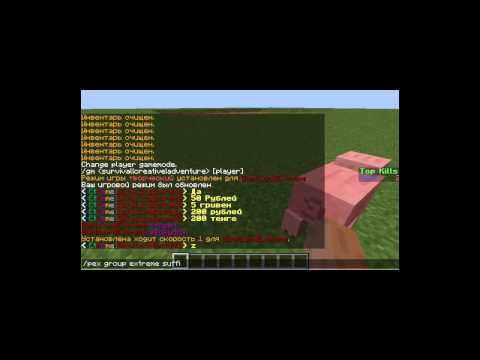 Не нужно беспокоиться о дополнительных пингах.
Не нужно беспокоиться о дополнительных пингах.
- Сообщения идентичны.
Обновления, которые вы получаете из следующих каналов объявлений, идентичны источнику вплоть до медиафайлов, тегов спойлера и многого другого.
- Вы узнаете, когда исходное объявление будет отредактировано.
Когда администратор решает пересмотреть сообщение, сообщение, которое вы получаете на своем сервере, также редактируется, чтобы отразить все изменения.
- Сообщение не будет удалено, если оригинал исчезнет.
Хотя вы по-прежнему можете просматривать обновление, вы также получите уведомление ниже с надписью «Исходное сообщение удалено».
- Вы можете публиковать 10 обновлений в час.
Если вы превысите этот предел, ваша скорость будет ограничена. Убедитесь, что вы не раздражаете членов вашего сервера.
Как добавить каналы объявлений в Discord на iPhone Если вы являетесь владельцем, администратором или модератором сервера сообщества, вы также можете добавлять каналы объявлений на сервер с iPhone.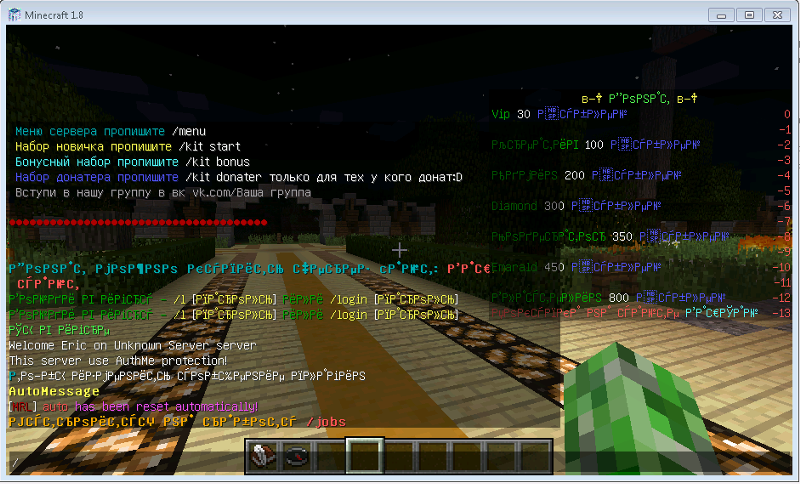 Процесс аналогичен ПК, поскольку пользовательский интерфейс Discord на разных платформах не слишком сильно меняется.
Процесс аналогичен ПК, поскольку пользовательский интерфейс Discord на разных платформах не слишком сильно меняется.
Как и на ПК, ваш сервер должен сначала пройти стандарты и проверки Discord, прежде чем он станет полноценным сервером сообщества. Именно тогда становятся доступными многие функции, такие как каналы объявлений.
Прочтите инструкции для iPhone:
- Откройте приложение Discord на iPhone.
- Зайдите на любой из ваших серверов сообщества.
- Проведите влево или коснитесь тройной горизонтальной полосы слева.
- Нажмите на значок «+».
- Назовите свой канал.
- Нажмите на опцию «Канал объявлений».
- Когда закончите, нажмите на галочку в правом верхнем углу.
- Теперь ваш канал объявлений готов.
Любой, у кого есть полномочия модератора, также может преобразовать существующий канал в канал объявлений на iPhone, выполнив следующие действия:
- На своем iPhone откройте приложение Discord.

- Перейдите на сервер сообщества, который вы модерируете.
- Нажмите на три горизонтальные полосы слева или проведите пальцем влево.
- Нажмите на канал, который вы хотите отредактировать.
- Выберите «Настройки».
- Установите флажок в появившемся меню с надписью «Канал объявлений».
- Теперь вы можете делать объявления.
Нет необходимости возвращаться к ПК, чтобы внести эти изменения, поскольку Discord полностью удобен для мобильных устройств, даже для модерации.
Как добавить каналы объявлений в Discord на устройстве AndroidЕсли вы привыкли использовать Discord для iPhone, переключиться на устройство Android не составит труда. Вы можете найти те же элементы управления в Discord для Android. Это сходство также включает добавление каналов объявлений, помимо других функций.
Выполните следующие действия, если вы являетесь пользователем Android:
- Откройте приложение Discord на своем устройстве Android.

- Нажмите на любой из ваших серверов сообщества.
- Проведите влево или нажмите значок гамбургера (три полоски) слева.
- Коснитесь появившегося значка «+».
- Назовите свой новый канал объявлений.
- Выберите «Канал объявлений».
- Нажмите на галочку в правом верхнем углу, когда закончите с настройками.
- Начните делать объявления.
Если вы хотите изменить назначение существующего канала, вот инструкции:
- Запустите Discord для Android.
- Прокручивайте, пока не найдете свой сервер и не выберите его.
- Нажмите значок гамбургера (тройные полосы) слева или проведите пальцем влево.
- Выберите канал, который вы хотите сделать каналом объявлений.
- Выберите «Настройки» из списка.
- Коснитесь поля «Канал объявлений», чтобы отметить его.
- Ваш канал готов к анонсам.
iPad — это в основном большие iPhone, а это означает, что Discord работает одинаково на обоих устройствах. Вы выигрываете от большего экрана и даже от возможности использовать стилус или мышь и клавиатуру на iPad. Однако вместо этого мы сосредоточимся на элементах управления с сенсорным экраном.
Вы выигрываете от большего экрана и даже от возможности использовать стилус или мышь и клавиатуру на iPad. Однако вместо этого мы сосредоточимся на элементах управления с сенсорным экраном.
Процесс для iPad выглядит следующим образом:
- Откройте клиент Discord на iPad.
- Нажмите на любой из серверов сообщества, которыми вы управляете.
- Проведите справа налево или коснитесь тройной горизонтальной полосы (гамбургер) слева.
- Когда появится значок «+», коснитесь его.
- Назовите канал объявлений подходящим образом.
- Внизу выберите «Канал объявлений».
- Нажмите на галочку в правом верхнем углу, когда будете готовы.
- Теперь вы можете делать объявления, а другие пользователи могут следить за каналом.
Что касается преобразования обычного канала в канал объявлений, следуйте следующим инструкциям:
- Откройте приложение Discord на iPad.